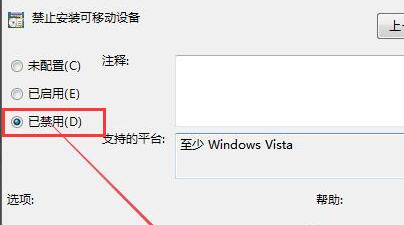我们的电脑中都会安装很多的驱动,来让硬件能够正常使用,就近有些使用win7系统的用户在安装驱动的时候提示被策略阻止,导致安装失败,面对这个情况,很多人不知道要如何解决,那么今日的win7教程就来和广大用户们分享解决方法,希望能够帮助到各位。
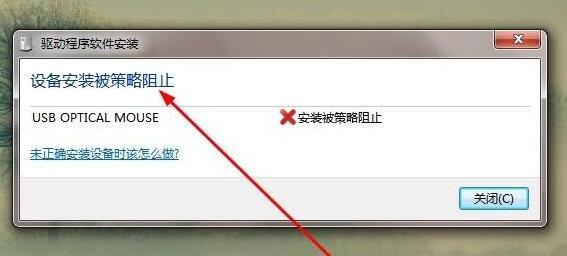
win7安装驱动被策略阻止解决方法:
1、首先按下键盘“win+r”组合键调出运行。
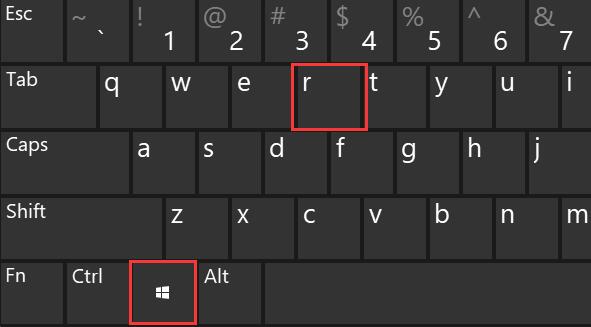
2、在其中输入“gpedit.msc”回车确定即可打开组策略编辑器。
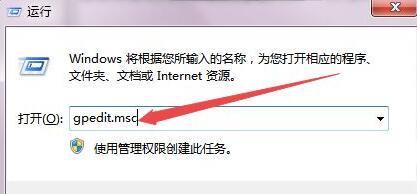
3、然后在其中找到我们被禁用的策略将它关闭。(不同的策略位置不一样,这里我们以上图策略为例)
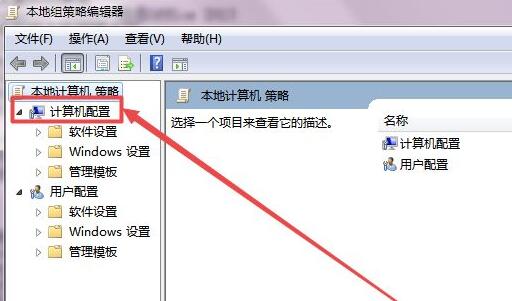
4、进入管理模板,展开“Windows组件”下的“Windows installer”。
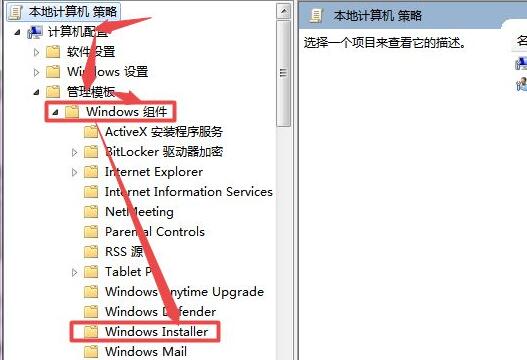
5、双击打开右侧的“禁用Windows installer”策略。
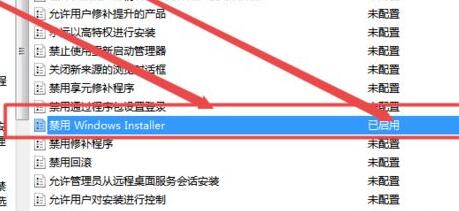
6、将它更改为“未配置”或者“已禁用”,点击“确定”保存。
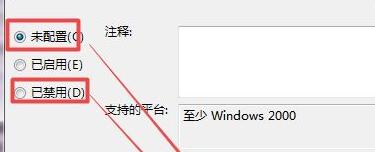
7、接着回到组策略,打开“设备安装”选项。
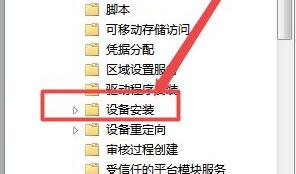
8、在右边双击打开“禁止安装可移动设备”。
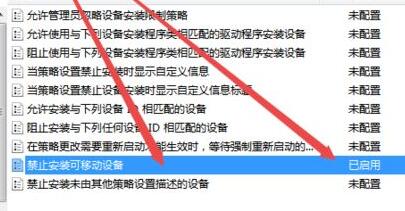
9、将他设置为“已禁用”,最后点击“确定”保存即可。